Nu stiu daca ti se intampla asta la fel de des ca mie, dar uneori ma gandesc ca nu stiu ce as face fara functia care deschide ultimul panou inchis. Lucrezi și lucrezi când închizi din greșeală un panou pe care nu ai vrut să-l închizi. Acesta este ceea ce mi se întâmplă cel mai des pe MacBook-ul meu, dar nu este neobișnuit nici pentru mine în iOS. Din fericire, la fel ca macOS, iOS are o modalitate simplă de a deschide panouri închise accidental. Desigur, te poți uita la istoric, dar în momentul în care închid din greșeală un panou pe care nu am vrut să-l închid, de obicei îmi țin nervii în frâu, așa că deschiderea istoricului este obositoare pentru mine și trebuie să-l închid. panou din nou în fața mea cât mai repede posibil. Deci, să vedem cum se face.
Ar putea fi te intereseaza
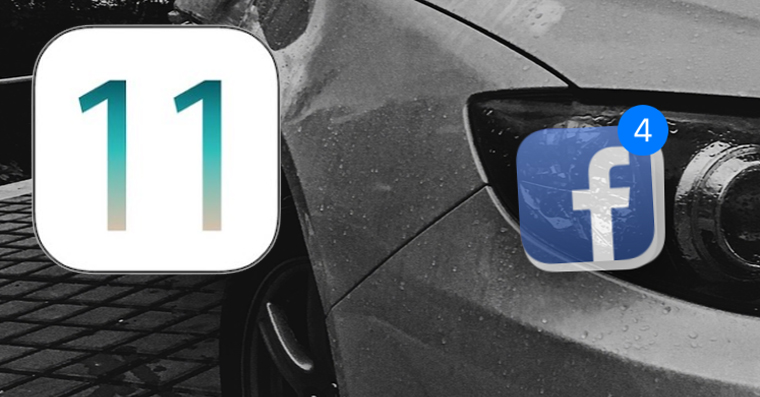
Cum să redeschideți un panou închis accidental în iOS Safari
- Să deschidem Safari
- Facem clic pe două pătrate suprapuse în colțul din dreapta jos
- Utilizați această pictogramă pentru a afișa o prezentare generală a tuturor panourilor deschise în prezent
- Acum ține degetul mult timp semnul plus albastru în partea de jos a ecranului
- Va apărea apoi o listă Ultimele panouri închise
- Aici, pur și simplu faceți clic pe panoul dorit deschide din nou
Cu ajutorul acestui truc simplu, am arătat cum să restaurați foarte rapid un panou închis accidental în versiunea iOS a Safari. Din păcate, uneori trucurile sunt ascunse acolo unde s-ar putea să nu vă așteptați la ele, iar acesta este exact cazul. Navigam în interfața Safari în fiecare zi, dar pun pariu că foarte puțini oameni s-ar gândi să țină mult timp degetul pe una dintre pictograme pentru a afișa un meniu „ascuns”.
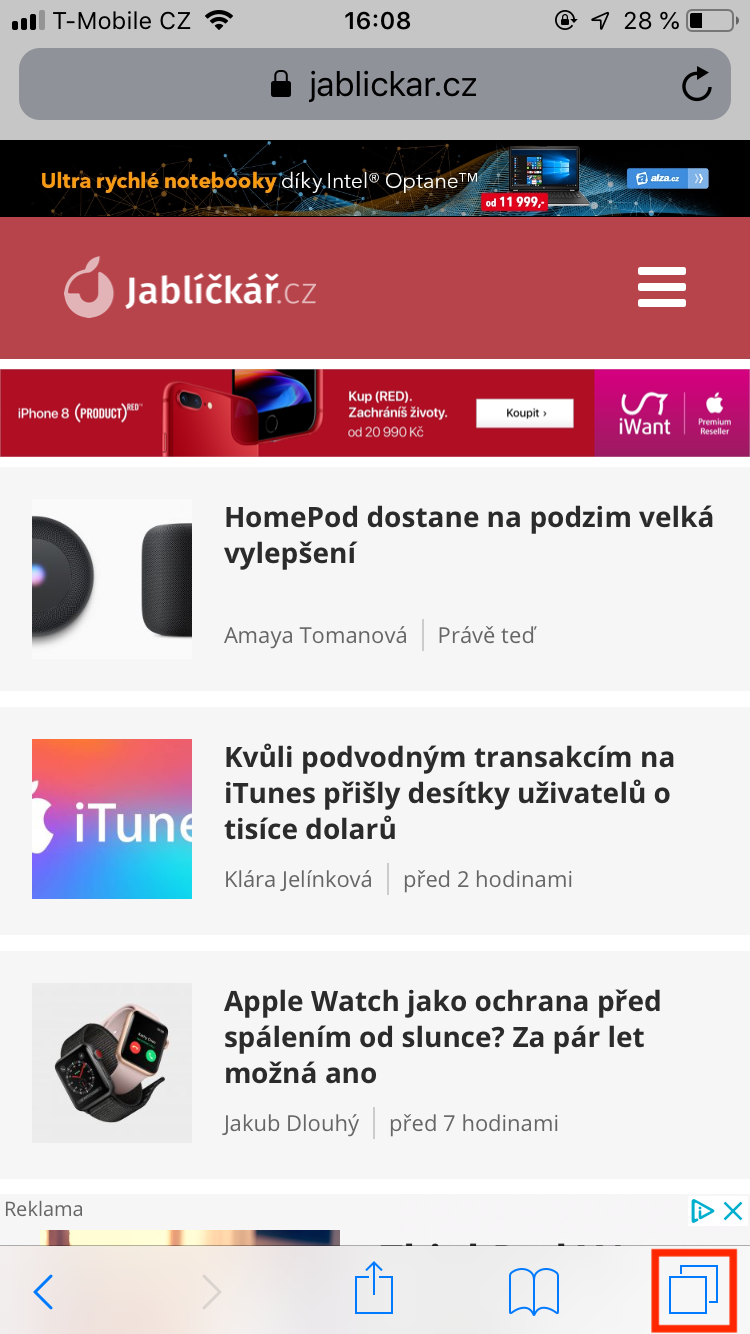
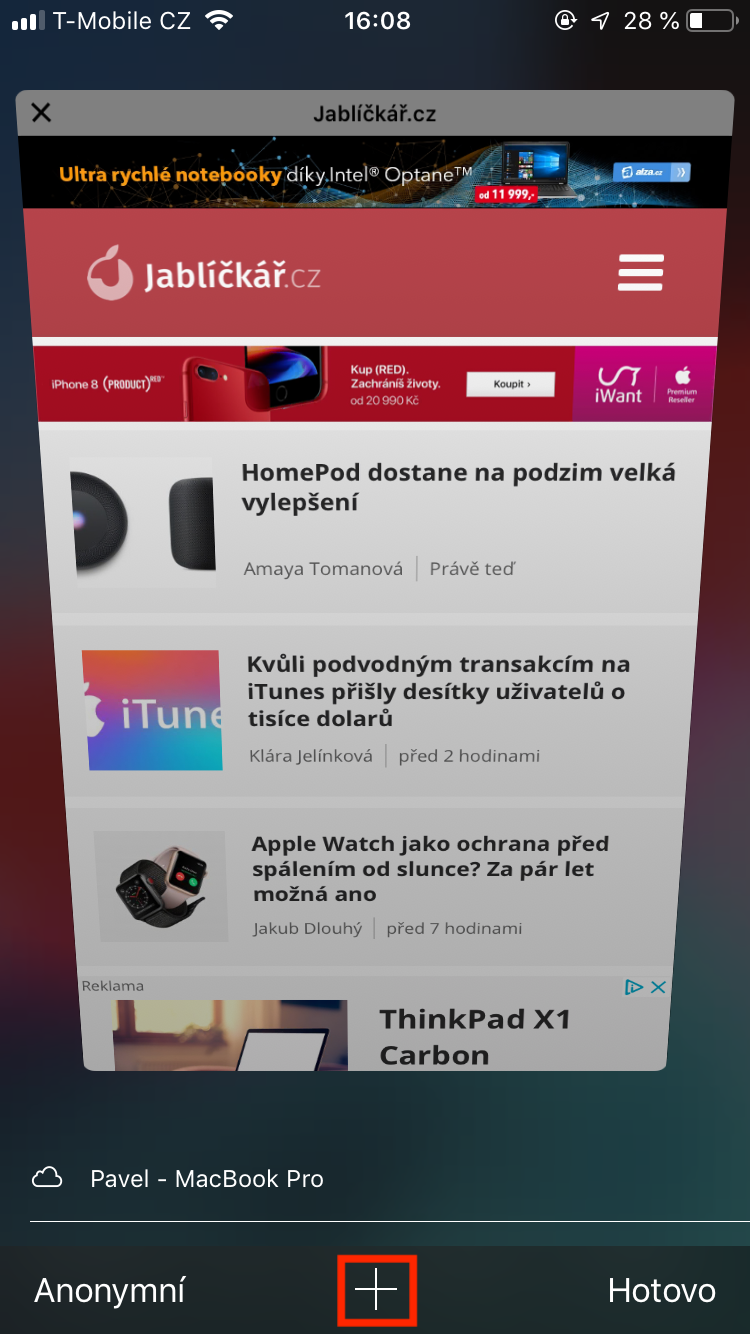
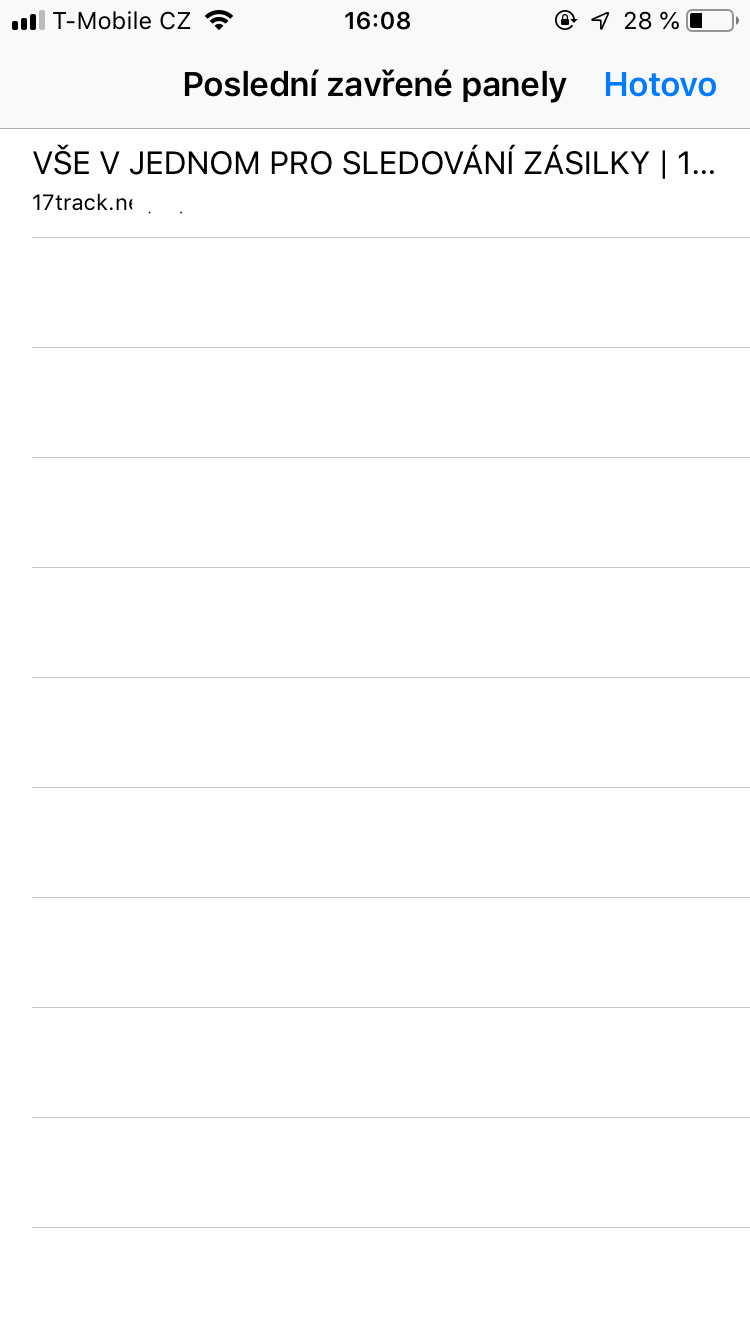
Desigur, când „+” este afișat acolo, țineți apăsat „+” - de exemplu pe un iPad sau iPhone în peisaj. Nu funcționează în ferestrele incognito.